管理入口網站中的內容
Power BI 報表伺服器入口網站是可檢視、儲存和管理您的 Power BI、行動裝置、編頁報表及 KPI 的內部部署位置。
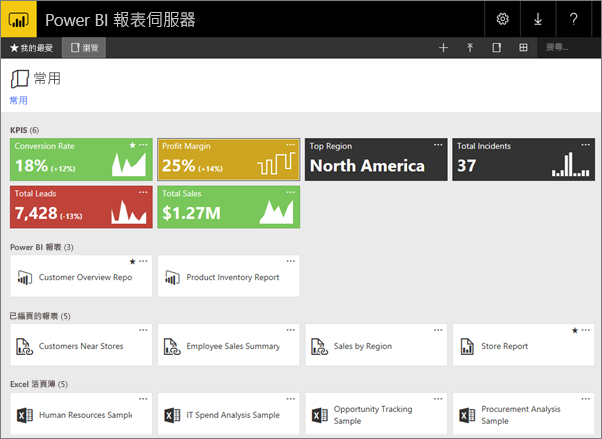
您可在任何新式瀏覽器中檢視入口網站。 在入口網站中,報表和 KPI 是以資料夾組織,您可將它們標示為 [我的最愛]。 您也可以在此儲存 Excel 活頁簿。 您可以從入口網站啟動建立報表所需要的工具︰
- 以 Power BI Desktop 建立的 Power BI 報表:在入口網站及 Power BI 行動裝置應用程式中檢視它們。
- 以報表產生器建立的編頁報表:具有現代化外觀、適合列印的最佳化固定配置文件。
- 直接在入口網站中建立 KPI。
您可以在入口網站中瀏覽報表伺服器資料夾或搜尋特定的報表。 您可以檢視報表、其一般屬性,以及過去在報表記錄中擷取的報表複本。 依據您的權限,您也可以訂閱報表,傳遞至您的電子郵件收件匣或檔案系統的共用資料夾。
入口網站的角色和權限
入口網站應用程式會在瀏覽器中執行。 當您啟動入口網站時,頁面、連結以及您看到的選項,都會隨著您在報表伺服器上的權限而異。 如果您獲派具有完整權限的角色,您就可以存取完整的應用程式功能表與頁面組合來管理報表伺服器。 如果您獲派的角色具有檢視和執行報表的權限,您就只能看到進行這些活動所需的功能表與頁面。 針對不同的報表伺服器,甚至單一報表伺服器的不同報告和資料夾,您可以有不同的角色指派。
啟動入口網站
開啟網頁瀏覽器。
請參閱此支援的網頁瀏覽器和版本清單。
在網址列中鍵入入口網站 URL。
根據預設,URL 為 https://[電腦名稱]/reports。
報表伺服器可能會設定為使用特定的通訊埠。 例如,https://[電腦名稱]:80/reports 或 https://[電腦名稱]:8080/reports
您會看到入口網站將項目分組為下列類別︰
- KPI
- 行動報表
- 編頁報表
- Power BI Desktop 報表
- Excel 活頁簿
- 資料集
- 資料來源
- 資源
管理入口網站中的項目
Power BI 報表伺服器會提供您儲存在入口網站之項目的詳細控制。 例如,您可以對個別的編頁報表設定訂用帳戶、快取、快照集及安全性。
選取項目右上角的 [更多選項 (...),然後選取 [管理]。
![選取 [管理]](media/getting-around/report-server-web-portal-manage-ellipsis.png)
選擇您想要設定的屬性或其他功能。
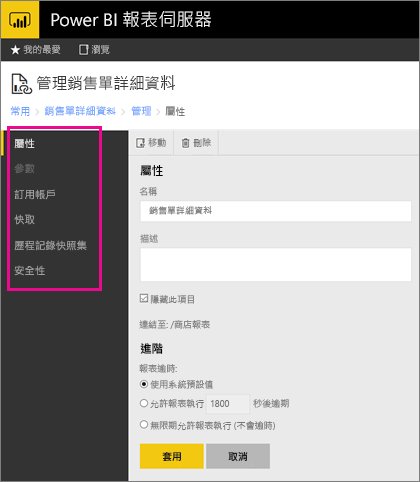
選取套用。
深入了解在入口網站中使用訂閱。
相關內容
更多問題嗎? 嘗試在 Power BI 社群提問